データテーブルを作って中のカラムを確認するにはVSコードでは使いづらく感じていたのでjupyter Labを導入することにします。
Anacondaをダウンロードします。
Table of Contents
Anacondaのインストール方法
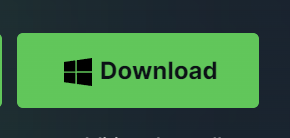
jupyter Labインストール方法
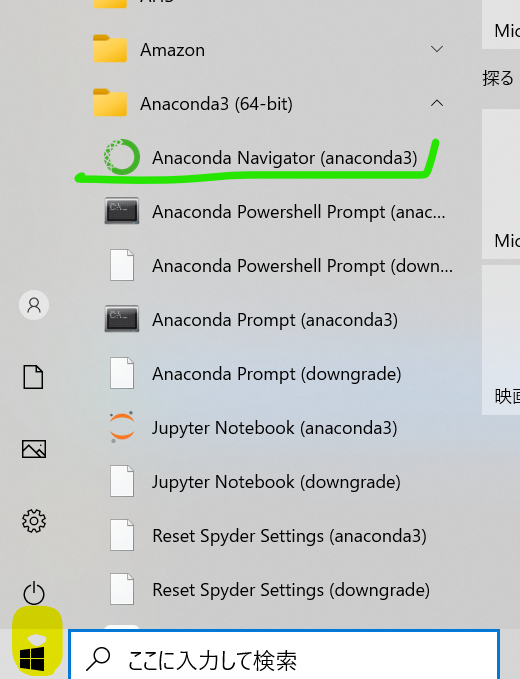
anaconda ナビゲーターをクリック
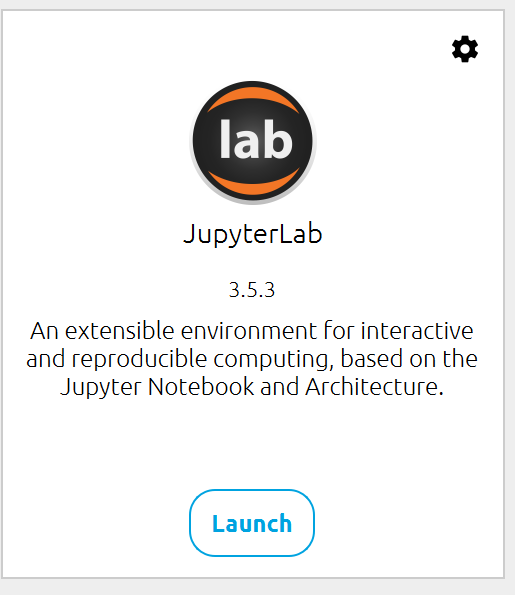
これでjupyter Labインストール完了
pandasをインストール
conda install pandasでインストール完了
|
1 |
conda install pandas |
talibをインストール
conda install -c conda-forge ta-libでインストール完了
|
1 |
conda install -c conda-forge ta-lib |
matplotlibをインストール
conda install matplotlib
mplfinanceをインストール
conda install -c conda-forge mplfinance
seabornをインストール
conda install seaborn
plotlyをインストール
conda install -c plotly plotly
Jupyter Lab を起動する方法
ディレクトリに移動して以下のコマンド打てば起動する
ディレクトリの移動
|
1 |
cd "ディレクトリ名" |
|
1 |
jupyter lab |
 www.anaconda.com
www.anaconda.com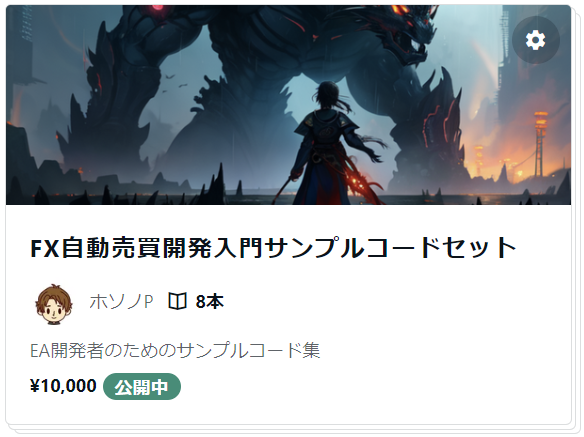



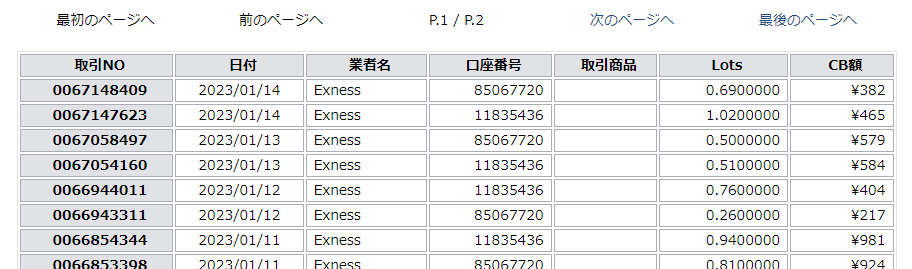
BybitがGoogleのIPアドレス規制をしているためです。国内のVPSなら使…
自分のbotで使ってるAPIキーを使用しているんですが、 You have br…
pybit 最新版にコードを変更しました。コードとrequirements.tx…
お返事ありがとうございます。はい。pybit==2.3.0になっております。
コードはあっていると思います。rewuirements.txtは「pybit==…